การบูรณาการ Screenify คืออะไร
การบูรณาการ Screenify.ai กับ Manatal ช่วยให้กระบวนการจ้างงานของคุณราบรื่นขึ้นโดยการอัตโนมัติการคัดกรองผู้สมัครด้วยการสัมภาษณ์ที่ขับเคลื่อนด้วย AI คุณสามารถส่งคำเชิญสัมภาษณ์ ติดตามความคืบหน้าของผู้สมัคร และตรวจสอบการประเมินผลได้อย่างง่ายดาย—ทั้งหมดนี้ภายใน Manatal เรียนรู้เพิ่มเติมเกี่ยวกับ Screenify.ai บน เว็บไซต์ของพวกเขา
เปิดใช้งานการบูรณาการ Screenify
การบูรณาการนี้ต้องใช้คุณสมบัติ Open API ของ Manatal
สิ่งนี้สามารถทำได้โดยผู้ดูแลระบบเท่านั้น
รับคีย์ API จาก Manatal
- ไปที่ หน้าต่อไปนี้ หรือคลิกที่ "การจัดการ" จากเมนูด้านข้างของคุณและเปิดหมวดหมู่ "คุณสมบัติ"

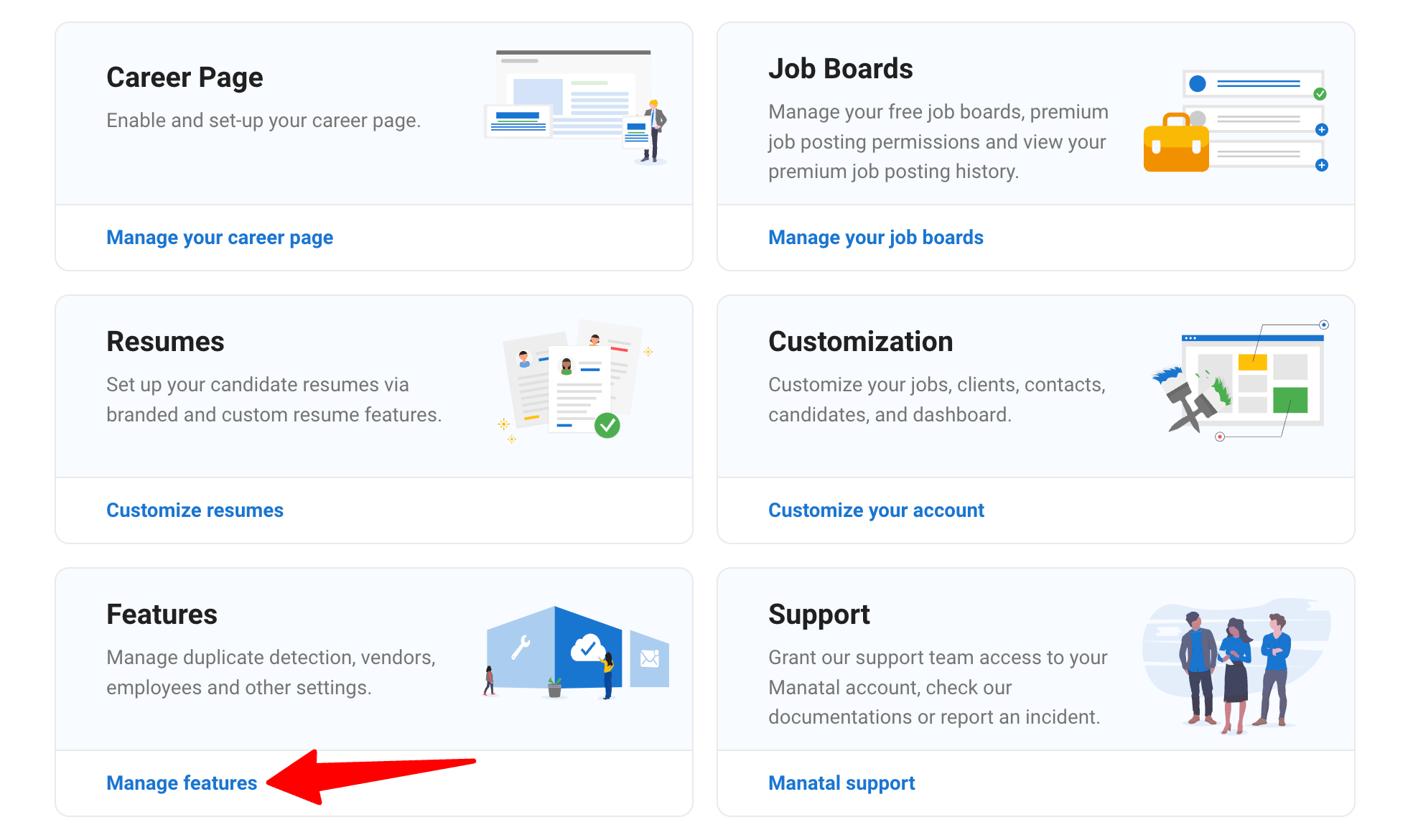
-
คลิกที่ "Open API"
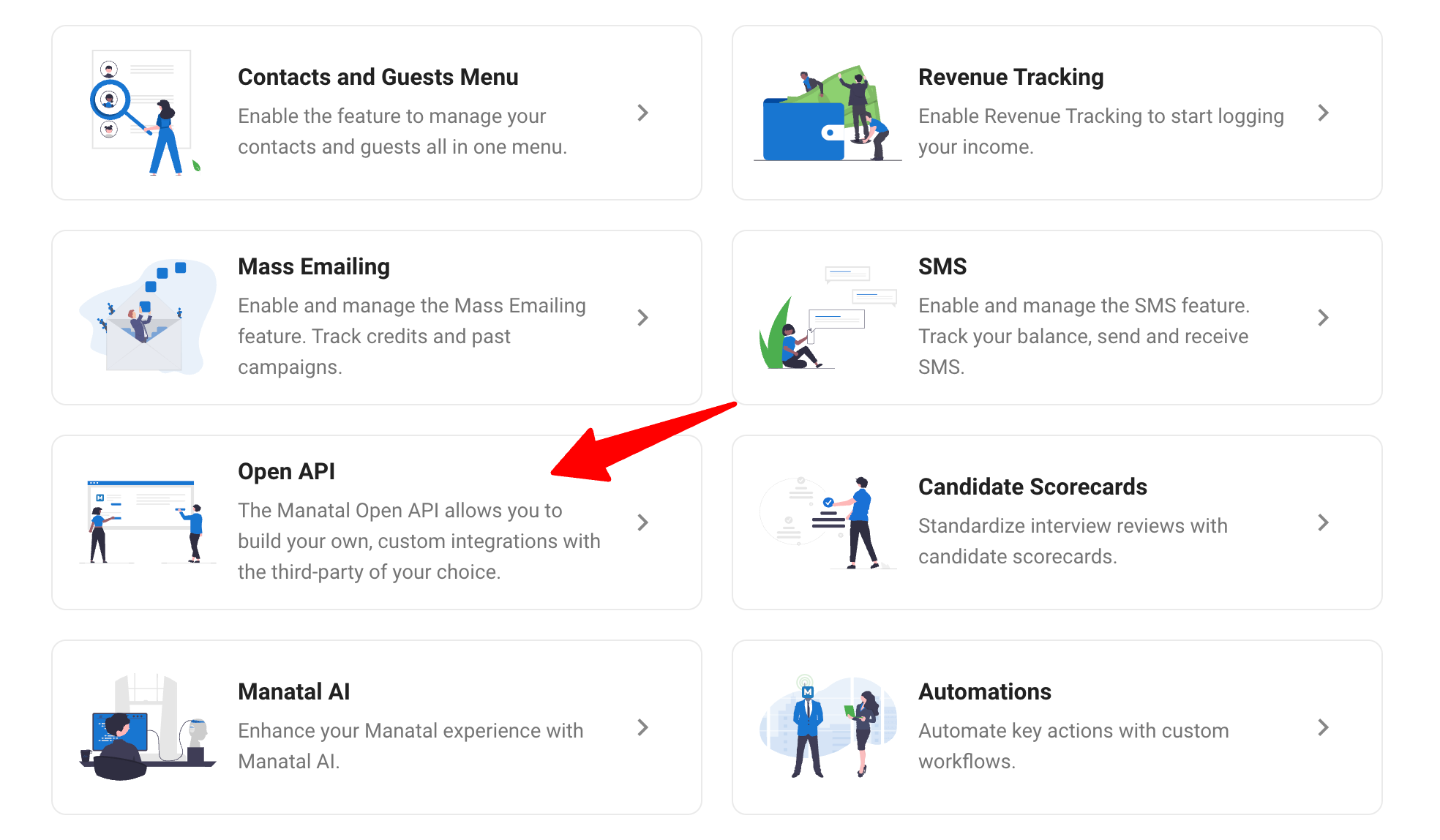
-
คลิกที่ "สร้างโทเค็นใหม่"
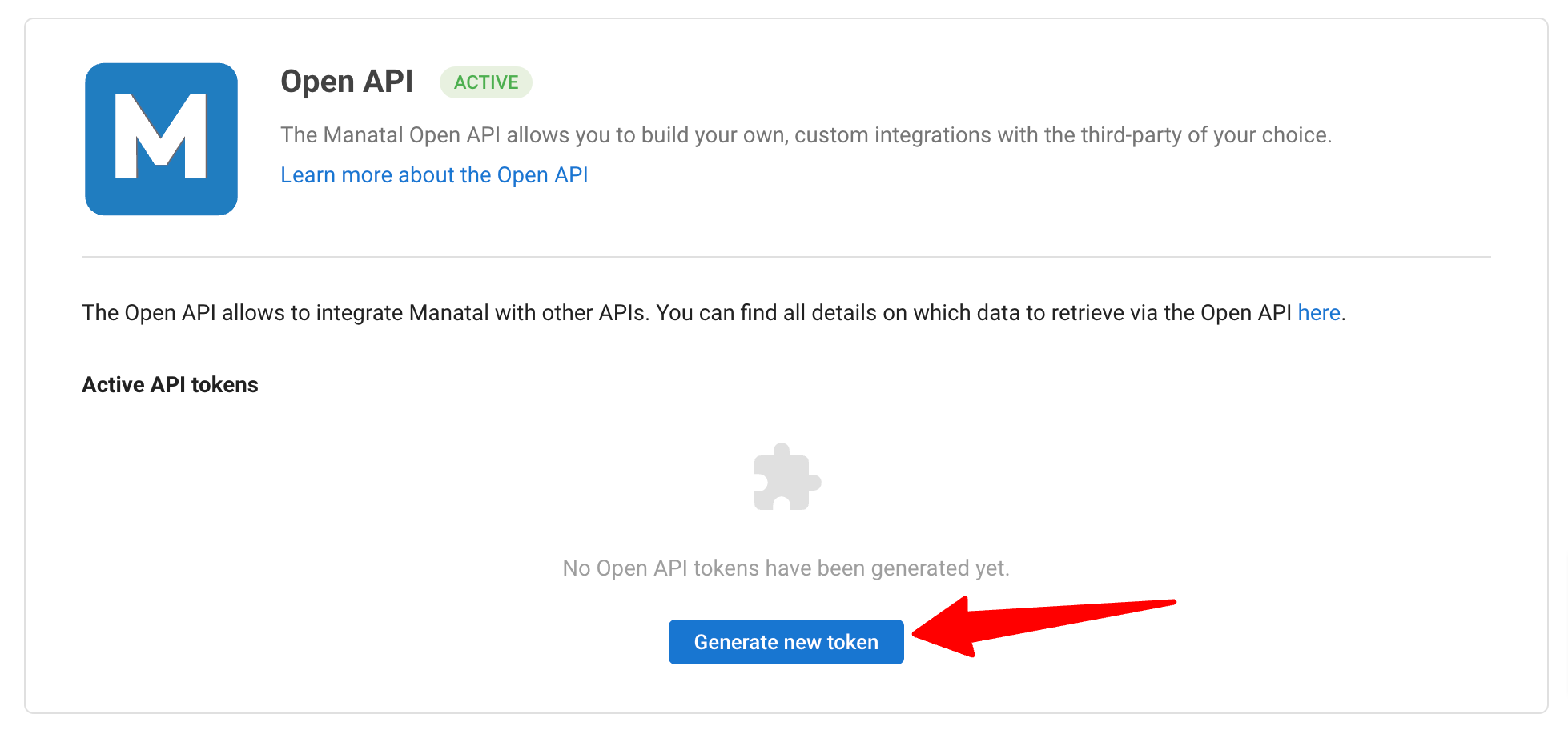
-
กรอกชื่อโทเค็น API และคลิกที่ "สร้าง"
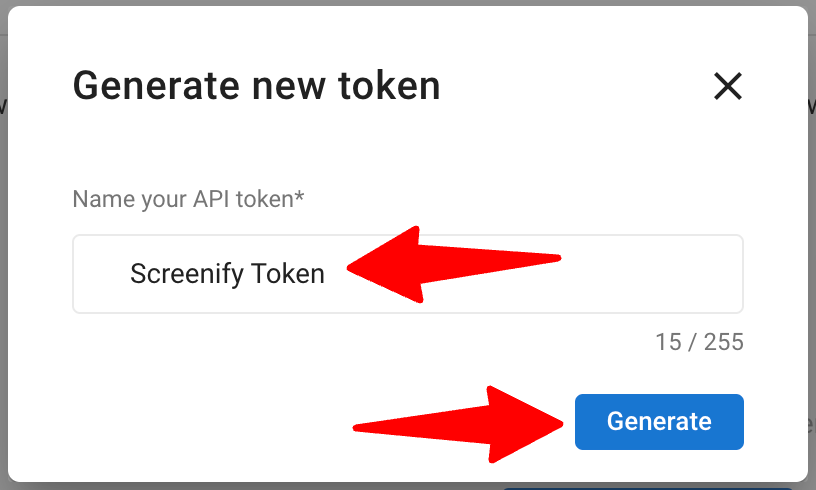
-
คัดลอกโทเค็น
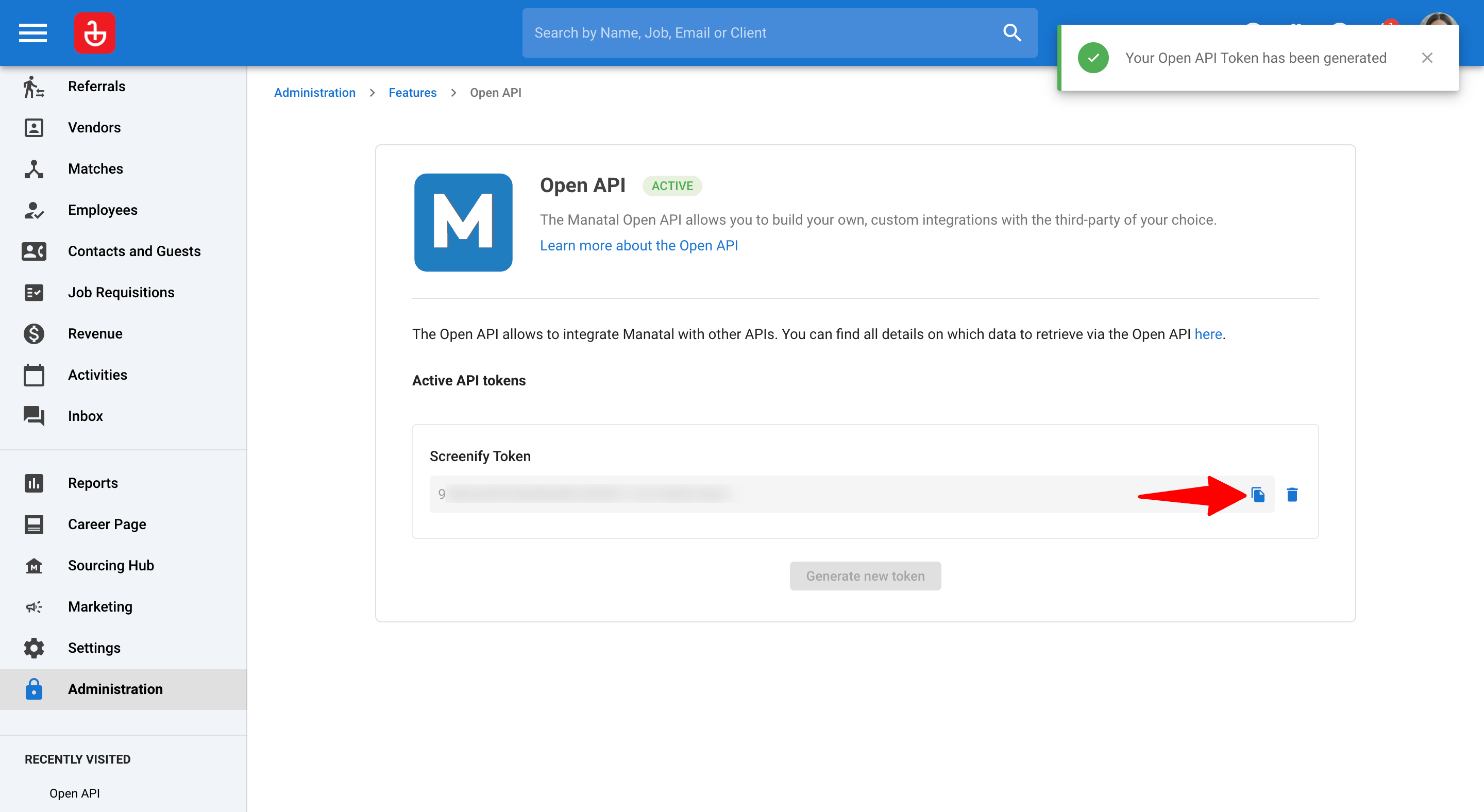
-
เข้าสู่ระบบบัญชี Screenify ของคุณ ติดตั้ง Manatal และวางโทเค็น API ของ Manatal เพื่อทำการบูรณาการให้เสร็จสมบูรณ์ คุณจะเห็นข้อความแสดงความสำเร็จเมื่อการเชื่อมต่อเสร็จสมบูรณ์ ดูวิดีโอใน คู่มือ Screenify นี้เพื่อเรียนรู้วิธีตั้งค่าการบูรณาการ
กำหนดค่าฟิลด์ที่กำหนดเอง
- ไปที่หน้าต่อไปนี้ หรือคลิกที่ "Administration" จากเมนูด้านข้าง เปิดหมวดหมู่ "Customization" แล้วหมวดหมู่ "Candidate" จากนั้นคลิกที่ "Customize candidate fields"

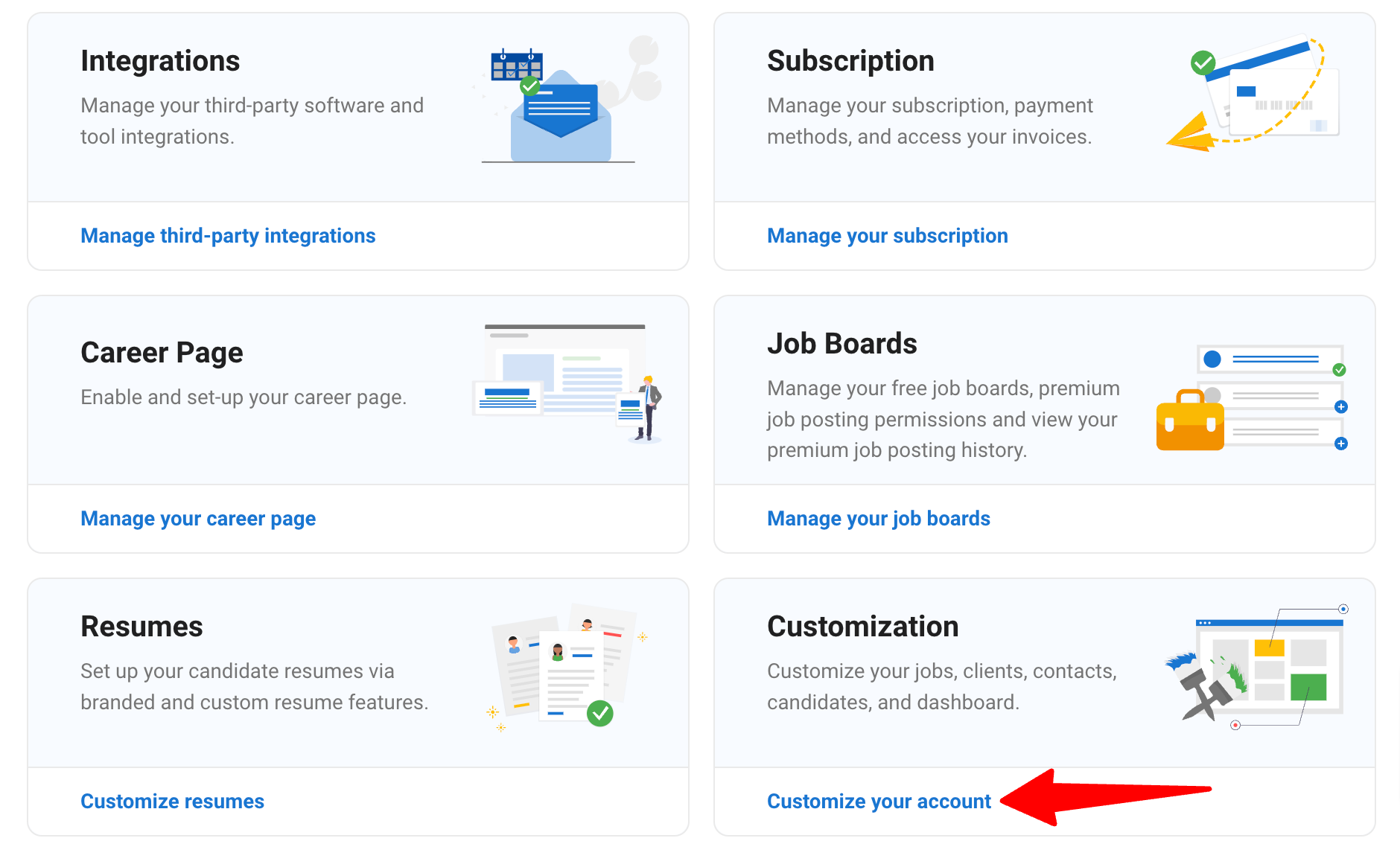
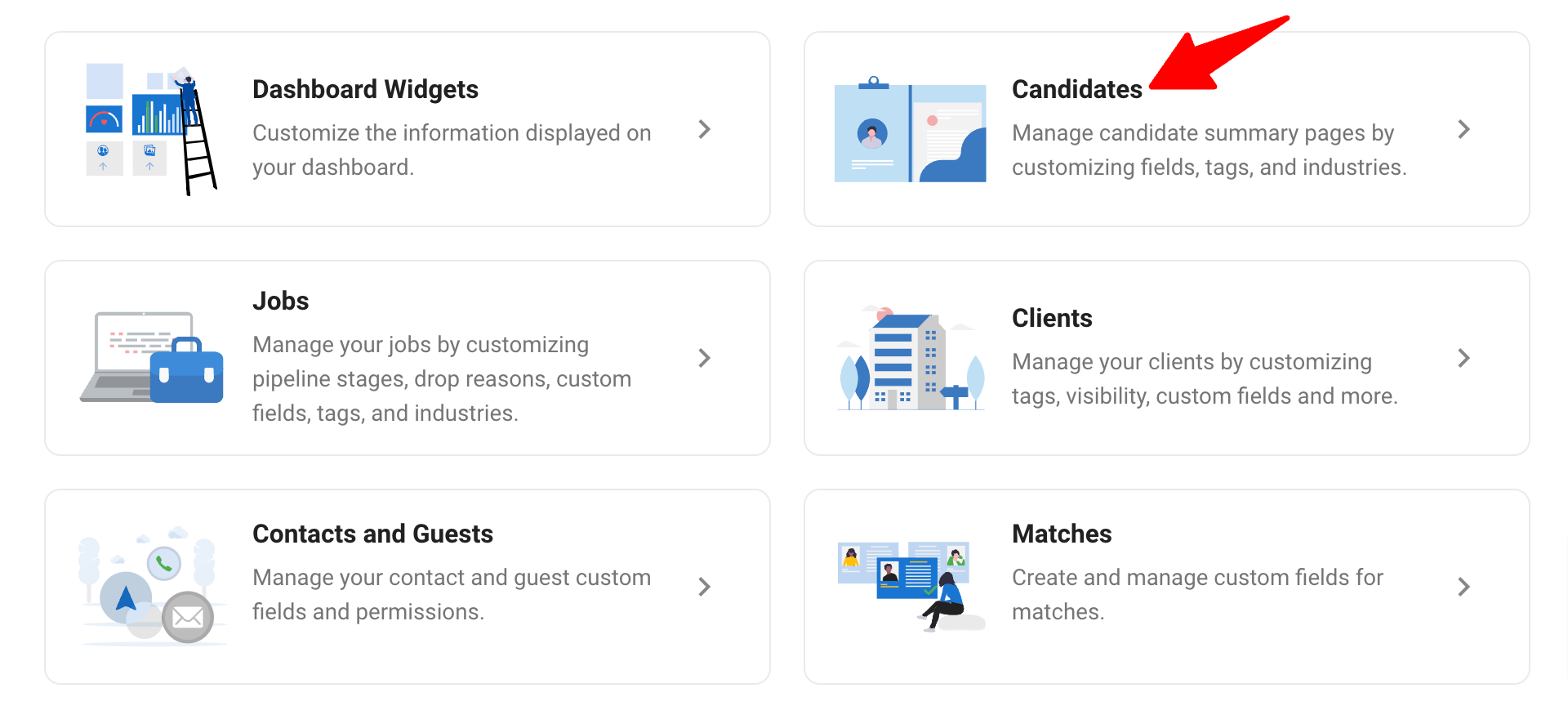
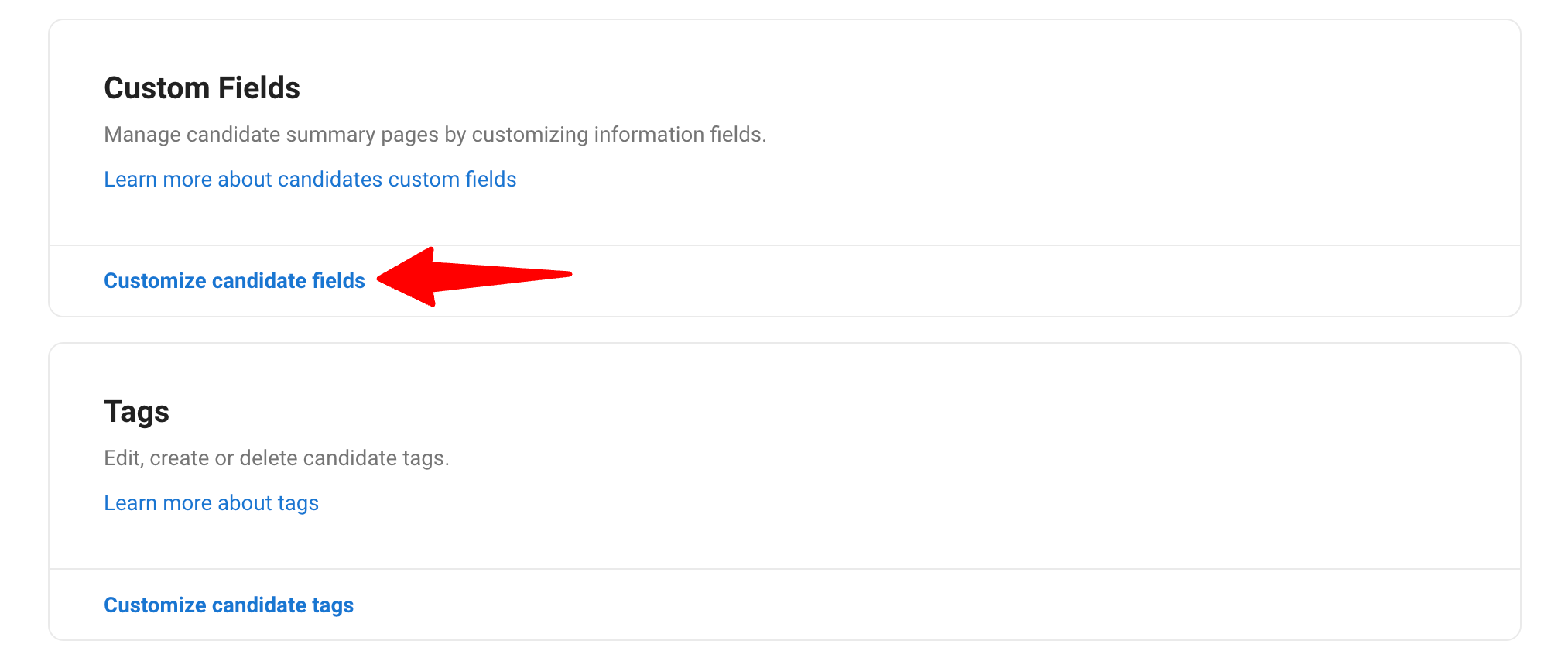
-
คลิกที่ "Add new category" ตั้งชื่อว่า "Screenify" แล้วคลิก "Save"
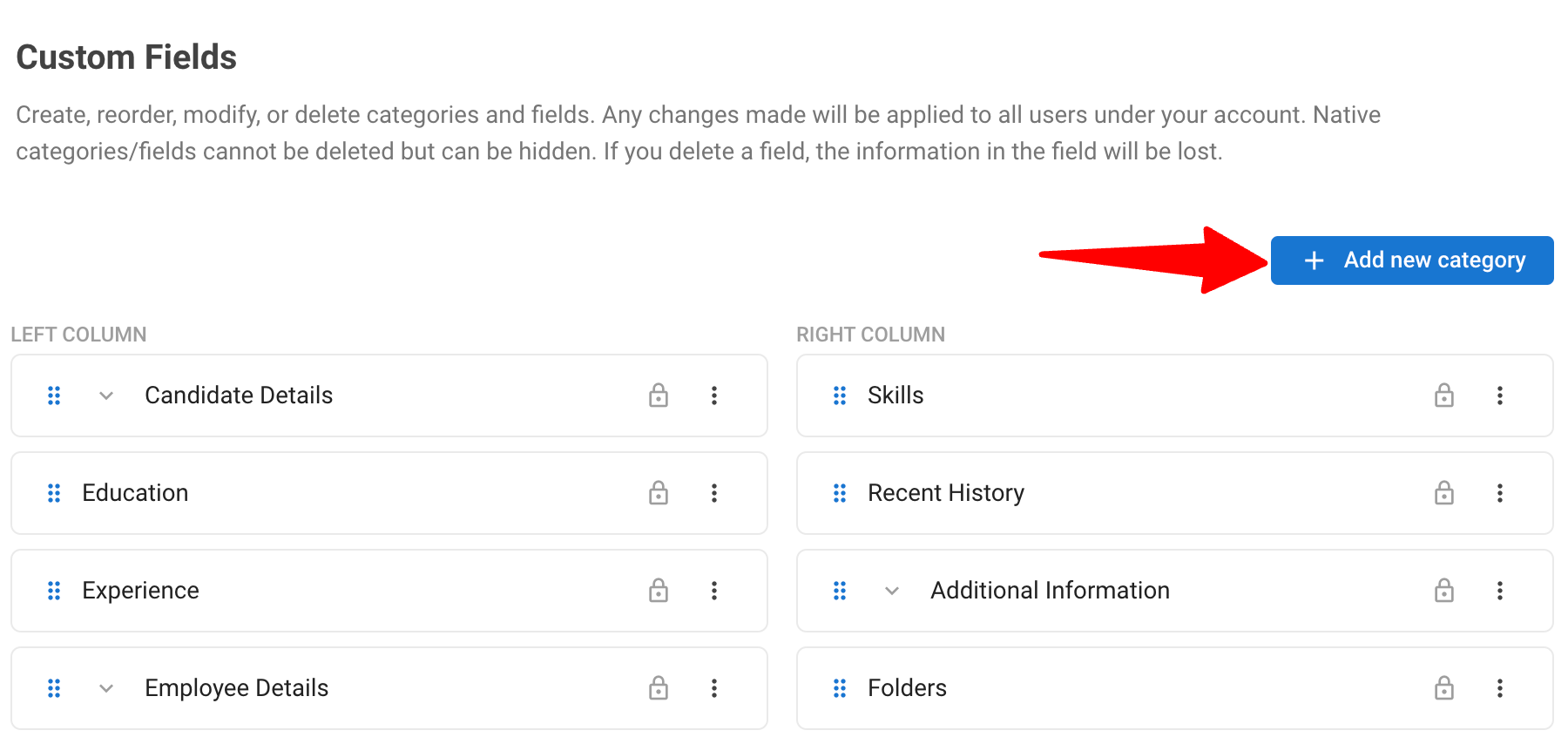
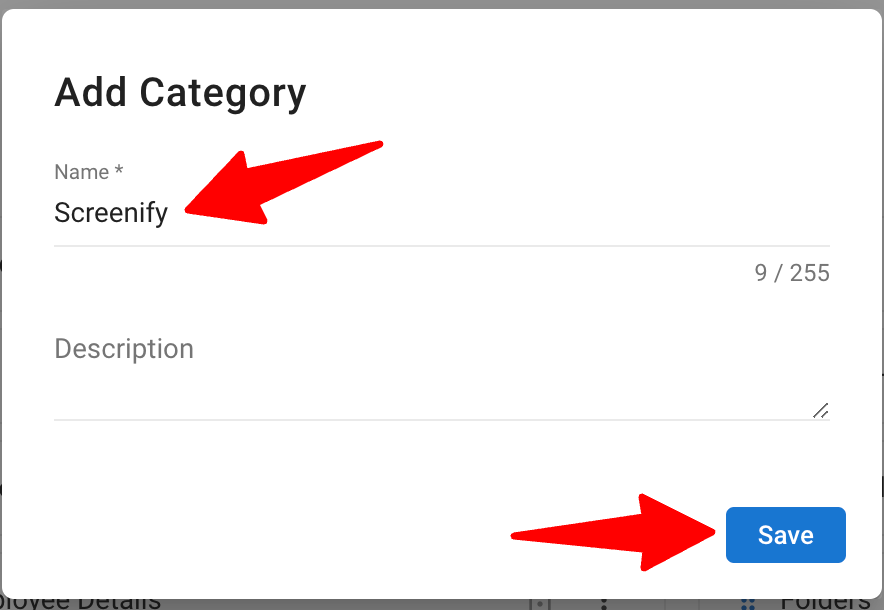
-
เพิ่มฟิลด์ที่กำหนดเองห้าฟิลด์ต่อไปนี้ภายใต้หมวดหมู่นี้ ตรวจสอบให้แน่ใจว่าชื่อและประเภทตรงกับรายละเอียดด้านล่าง
- Screenify Feedback Link
- ชื่อ: Screenify Feedback Link
- หมวดหมู่: Screenify
- ประเภท: ข้อความ
- Screenify Score
- ชื่อ: Screenify Score
- หมวดหมู่: Screenify
- ประเภท: ตัวเลข
- Screenify Summary
- ชื่อ: Screenify Summary
- หมวดหมู่: Screenify
- ประเภท: ข้อความยาว
- Screenify Ratings
- ชื่อ: Screenify Ratings
- หมวดหมู่: Screenify
- ประเภท: ข้อความยาว
- Screenify Questions & Responses
- ชื่อ: Screenify Questions & Responses
- หมวดหมู่: Screenify
- ประเภท: ข้อความยาว
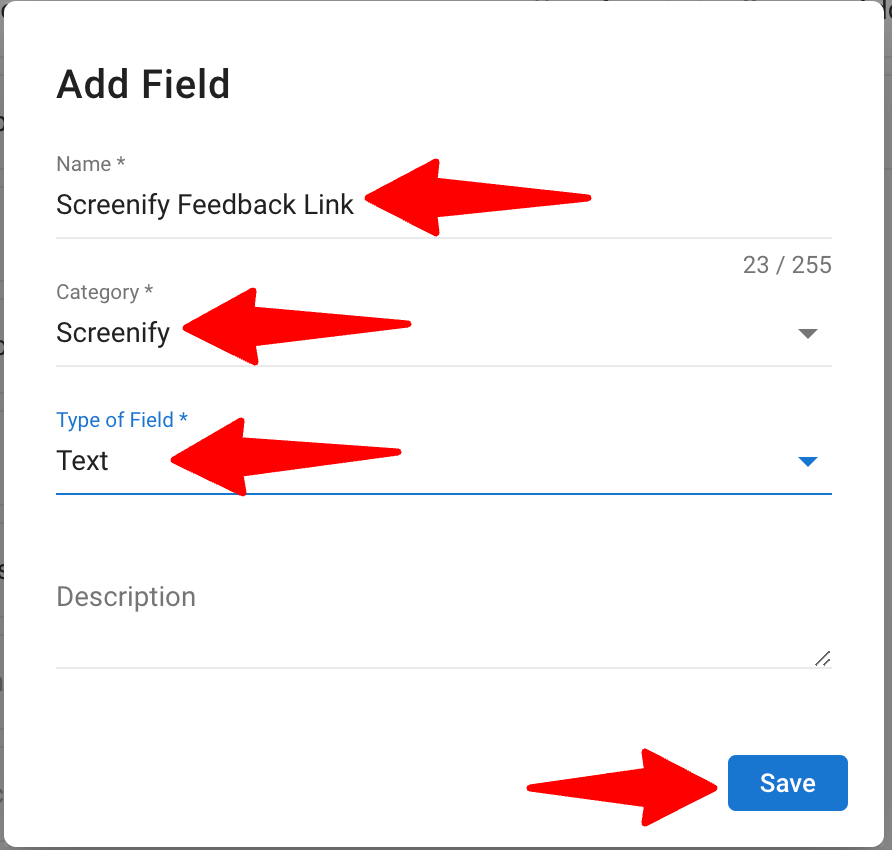
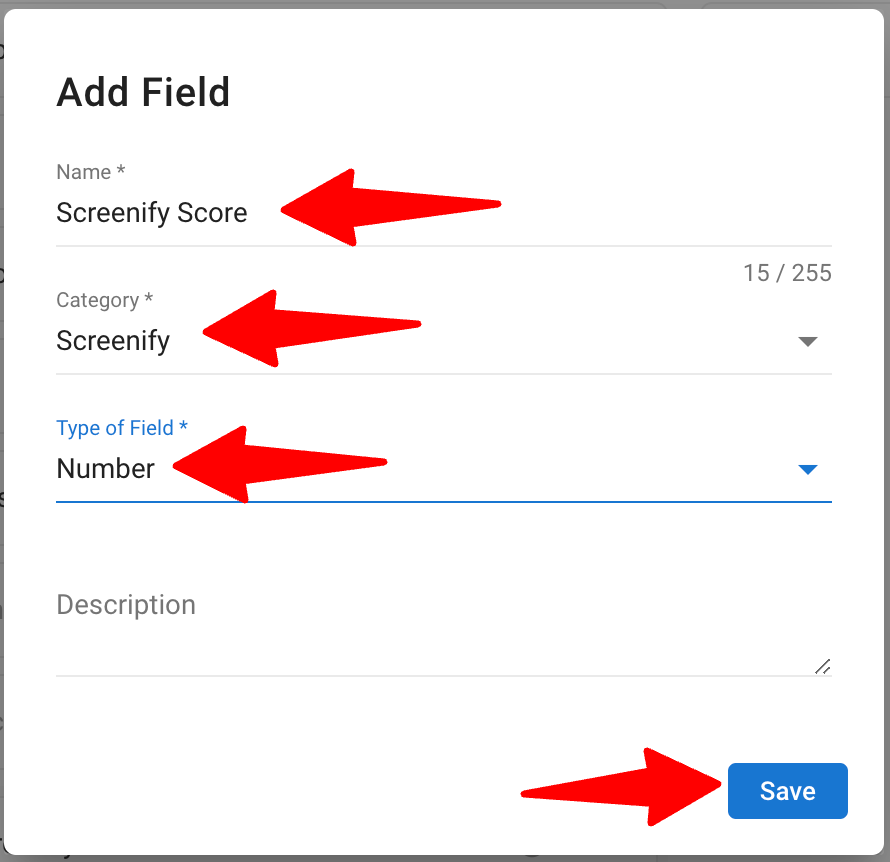
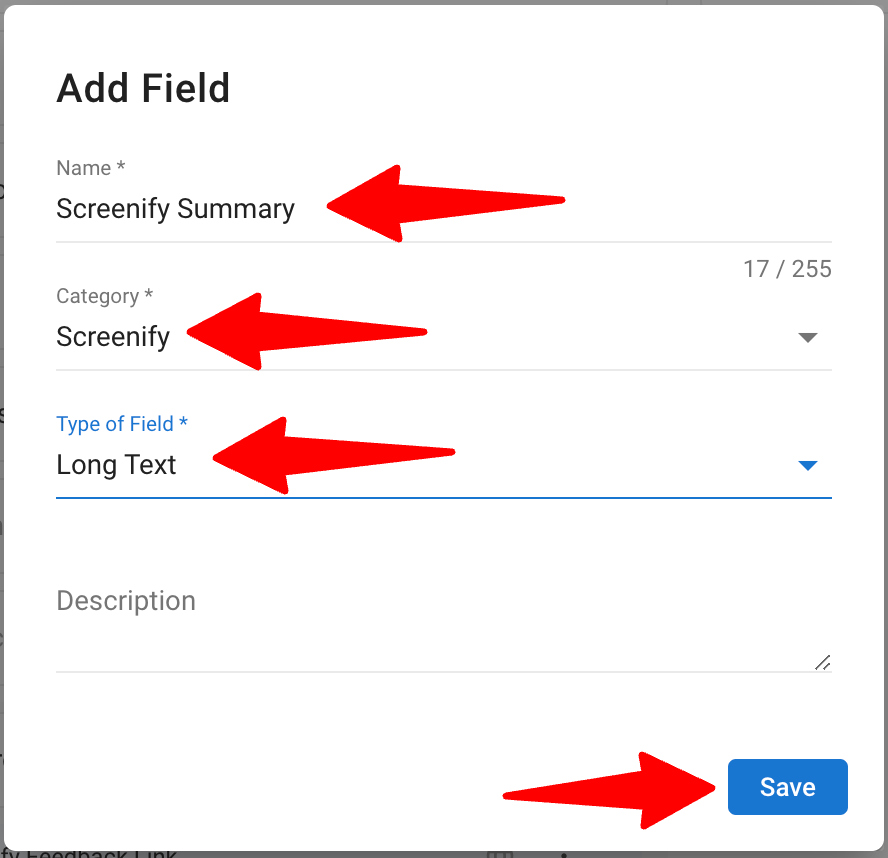
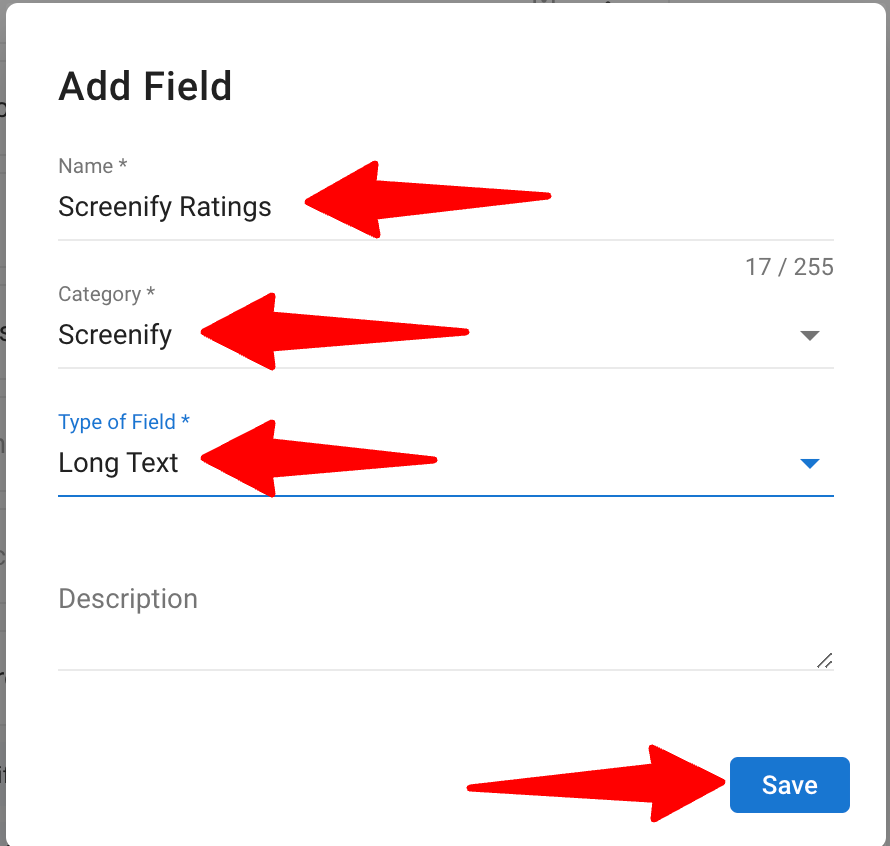
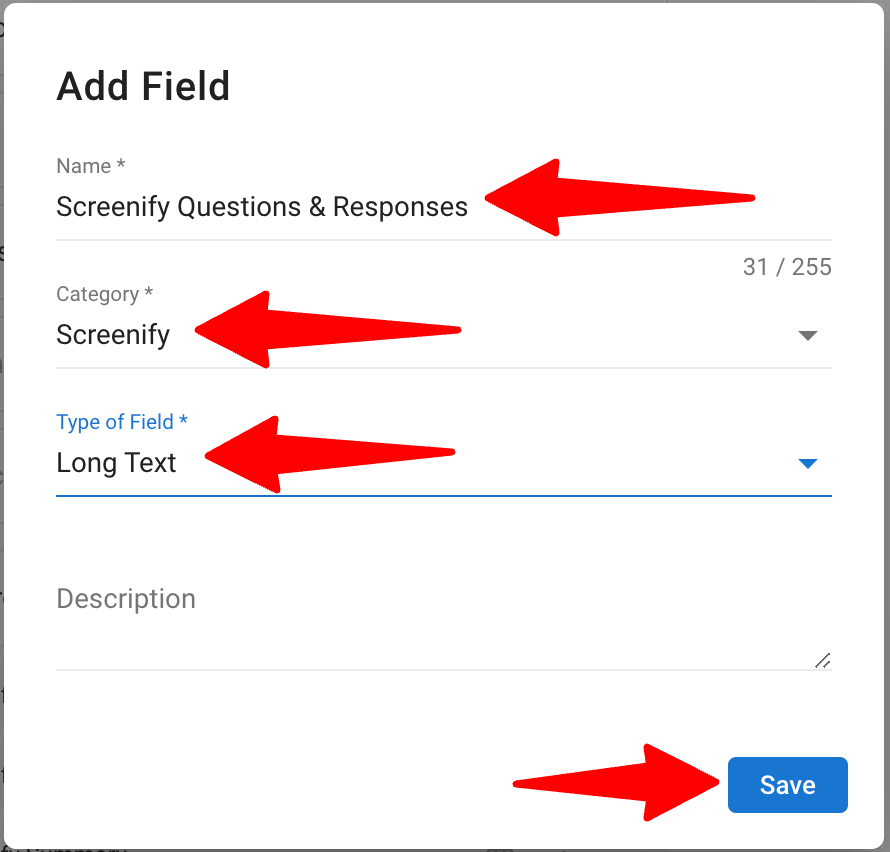
- Screenify Feedback Link
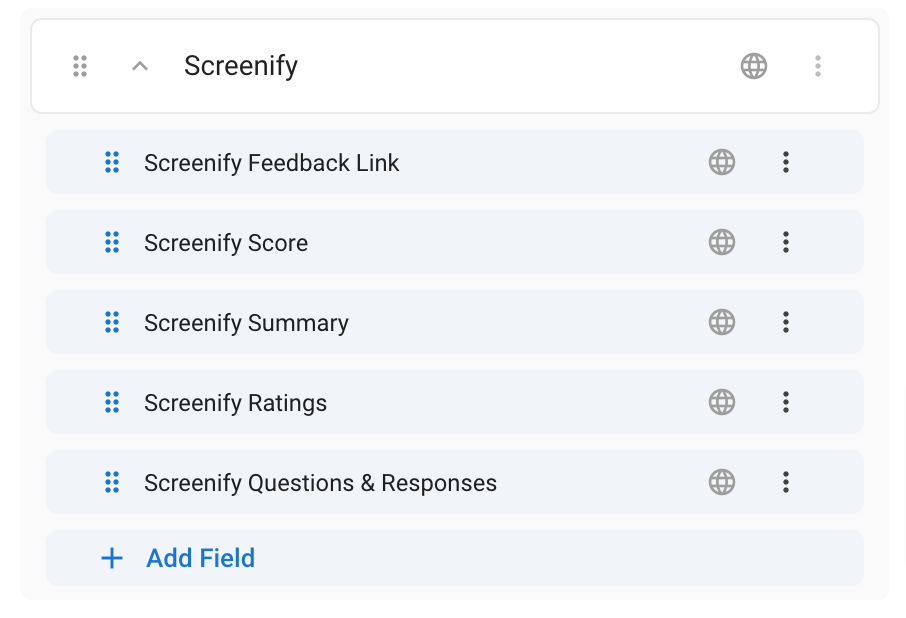
เพื่อเรียนรู้เพิ่มเติมเกี่ยวกับการสร้างฟิลด์ผู้สมัครที่กำหนดเอง โปรดดูบทความนี้
กำหนดค่าขั้นตอนการสมัครงาน
- ไปที่หน้าต่อไปนี้ หรืออีกทางหนึ่งคือคลิก "การบริหาร" จากเมนูด้านข้างของคุณ เปิดหมวดหมู่ "การปรับแต่ง" แล้วหมวดหมู่ "งาน" จากนั้นคลิก "ปรับแต่งขั้นตอนของไปป์ไลน์"

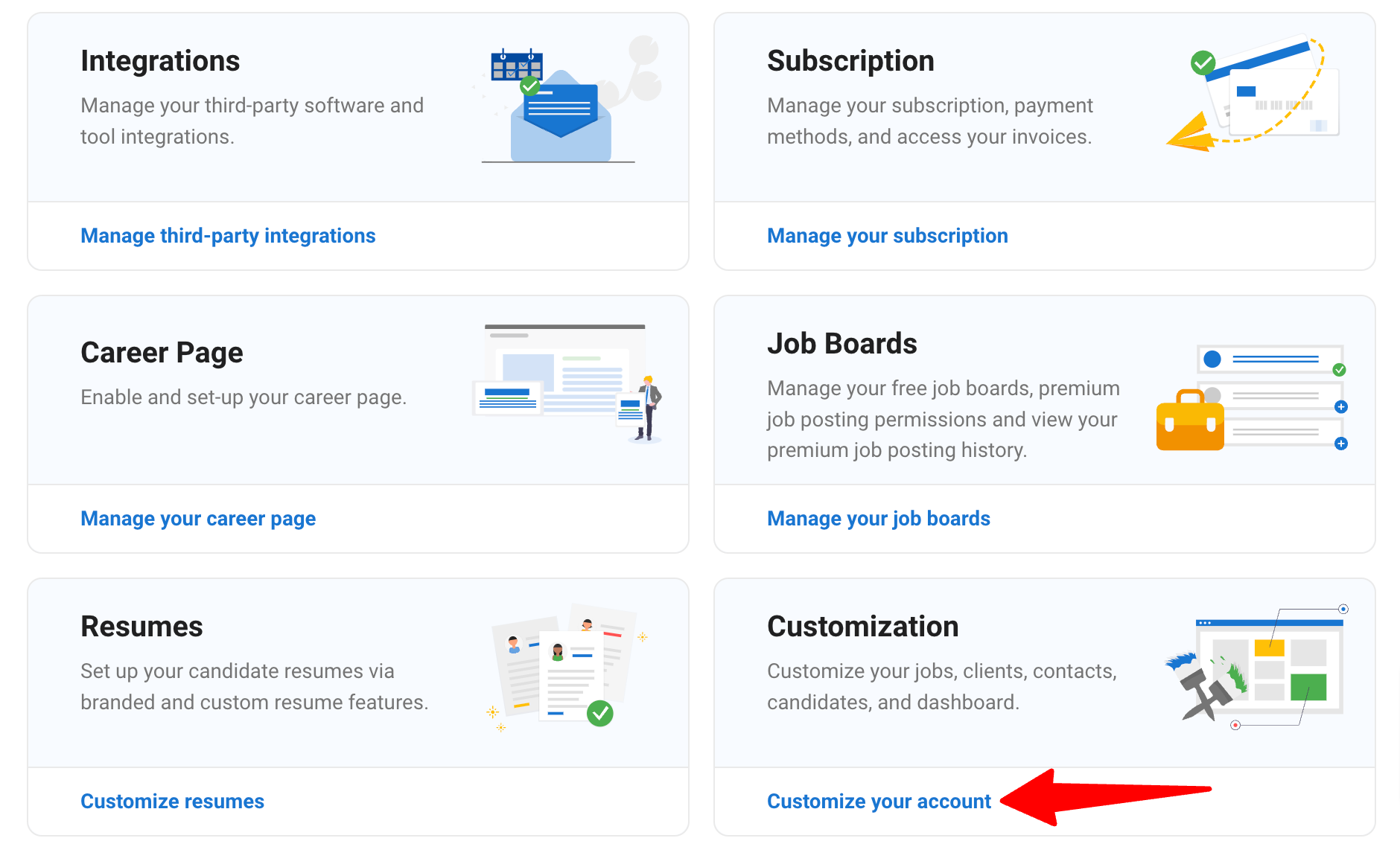
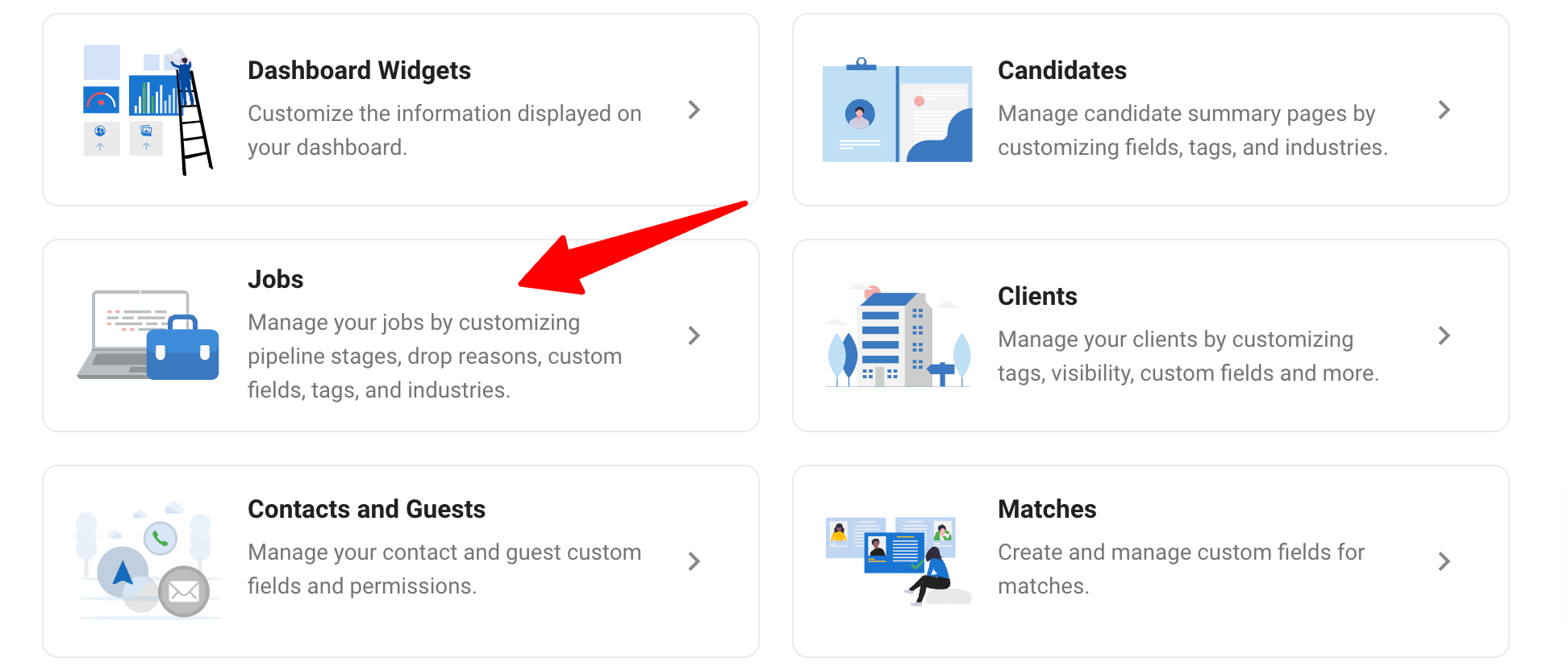
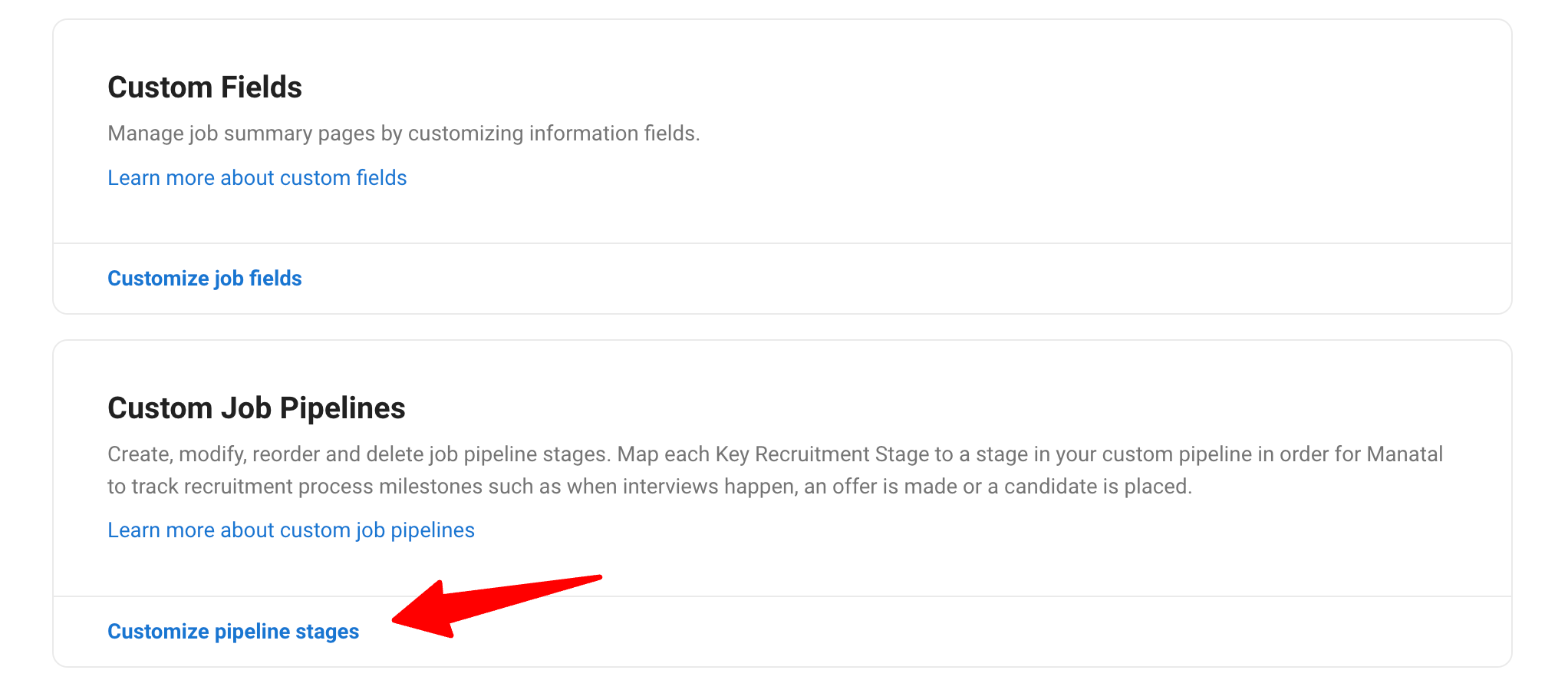
-
คลิก "กำหนดค่าไปป์ไลน์" สำหรับไปป์ไลน์งานที่คุณต้องการตั้งค่าการผสานรวม
เพิ่มขั้นตอนไปป์ไลน์ที่กำหนดเองต่อไปนี้ตามลำดับ:
- ส่งการสัมภาษณ์ Screenify แล้ว
- การสัมภาษณ์ Screenify เสร็จสิ้นแล้ว
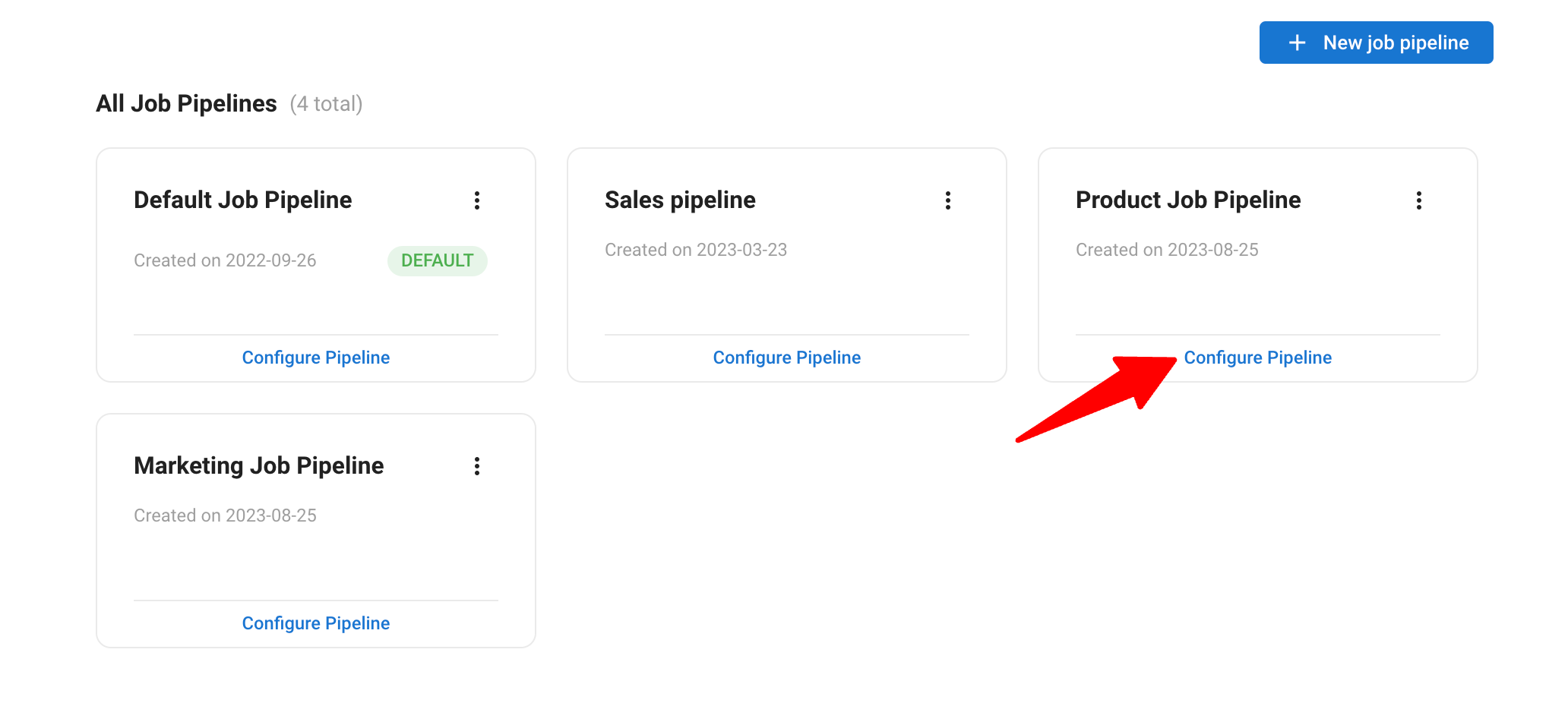
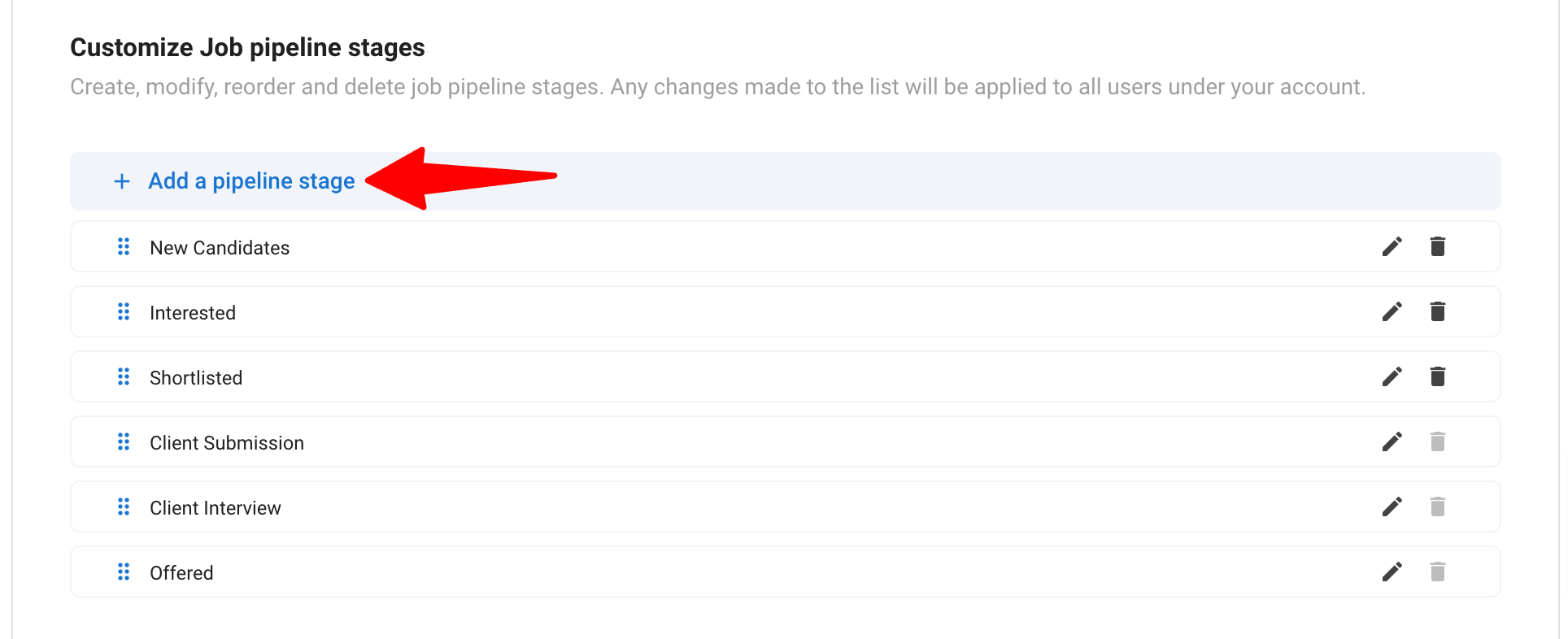
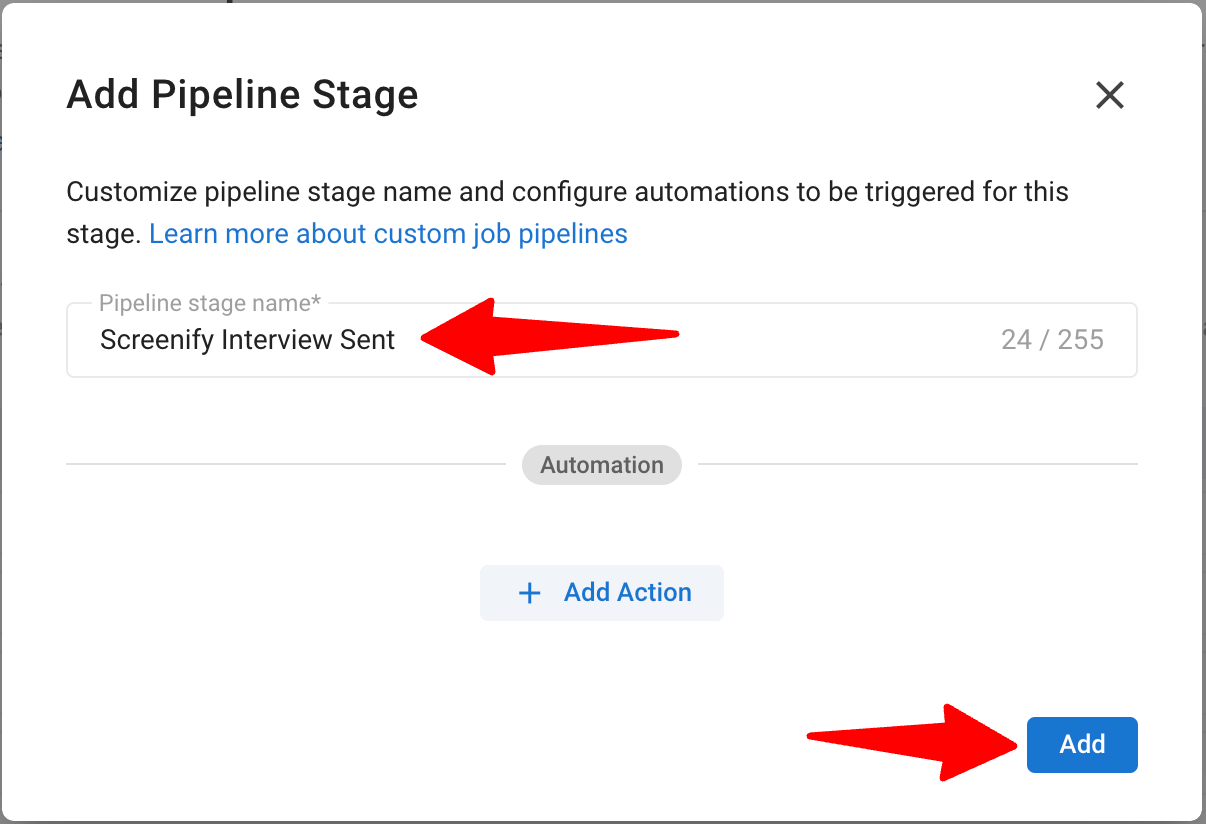
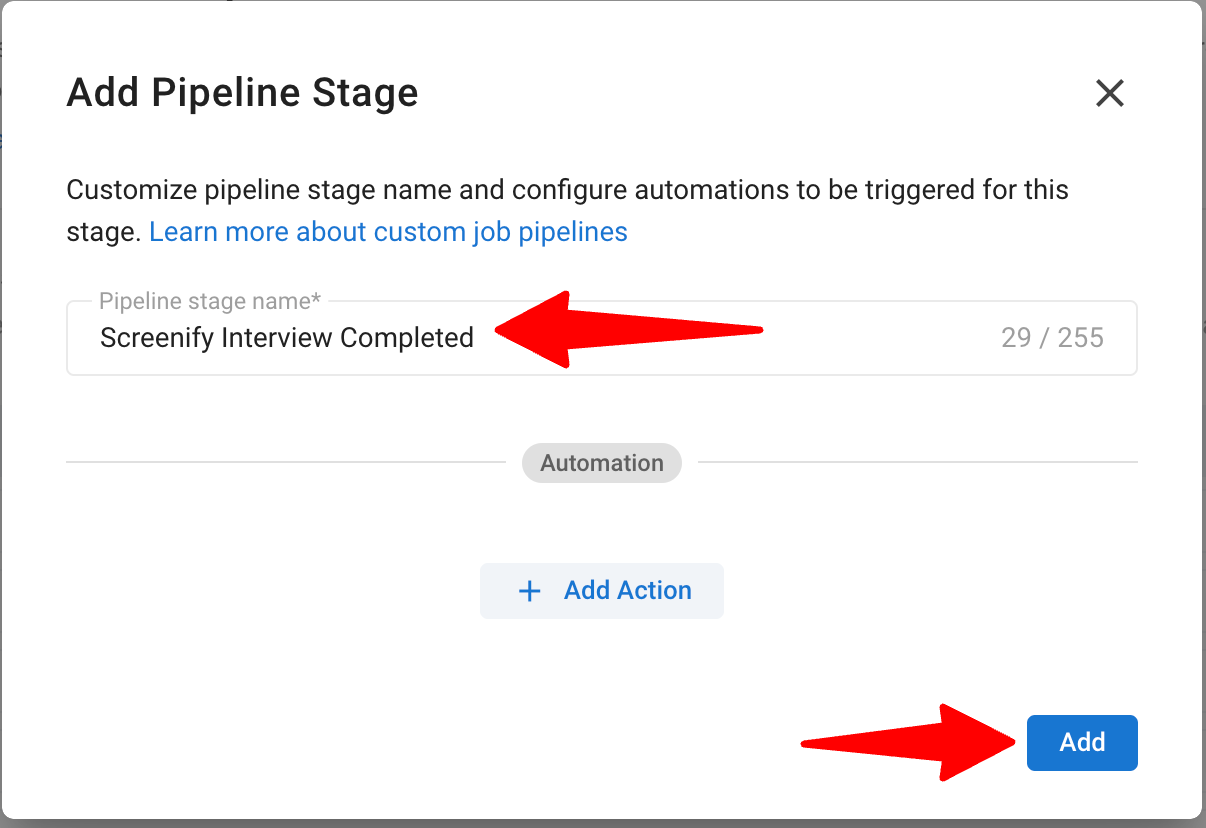
-
จัดเรียงลำดับขั้นตอนใหม่ตามความเหมาะสม:
- วางขั้นตอน ส่งการสัมภาษณ์ Screenify แล้ว หลังจากขั้นตอนผู้สมัครใหม่
- วางขั้นตอน การสัมภาษณ์ Screenify เสร็จสิ้นแล้ว ในตำแหน่งที่เหมาะสมกับขั้นตอนการทำงานของคุณ
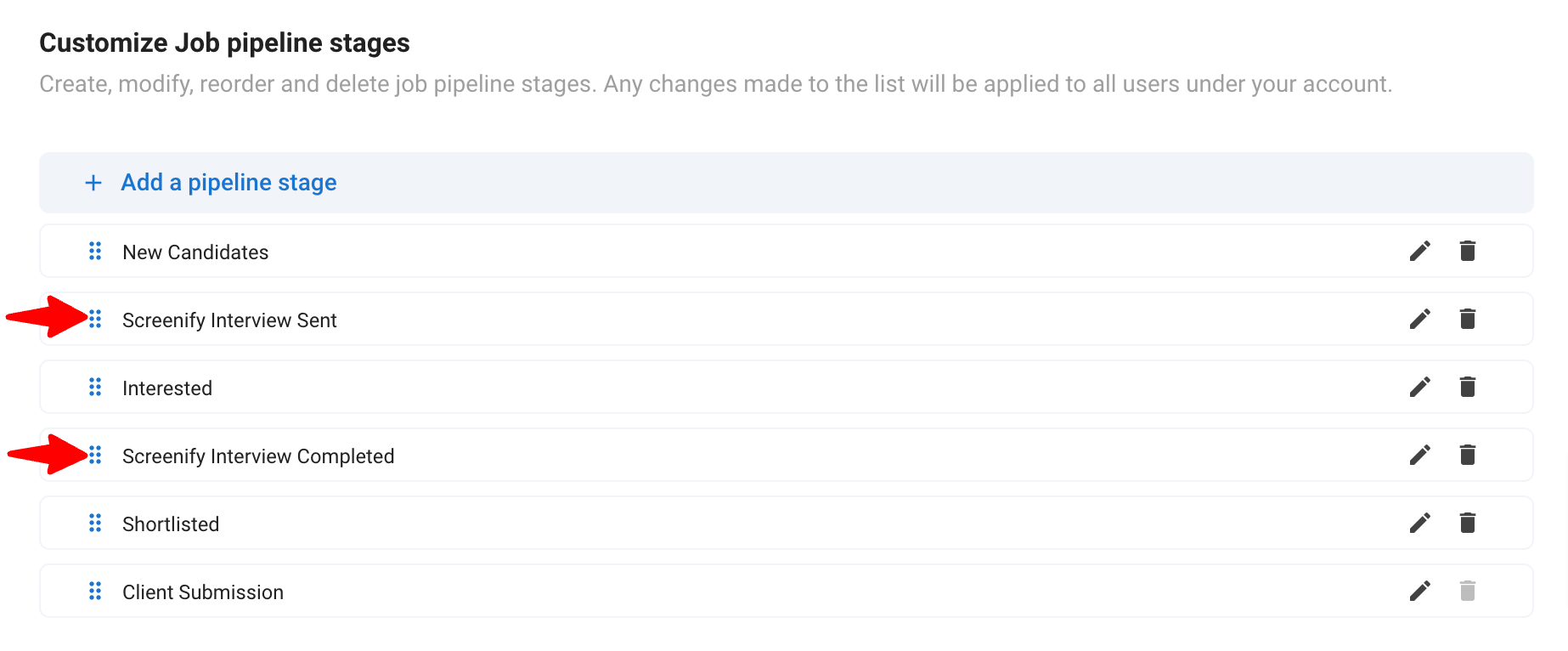
เพื่อเรียนรู้เพิ่มเติมเกี่ยวกับการปรับแต่งขั้นตอนของไปป์ไลน์งาน โปรดอ้างอิงบทความนี้ บทความ
คุณสามารถเพิ่มขั้นตอนไปป์ไลน์ที่กำหนดเอง 2 ขั้นตอนนี้ลงในไปป์ไลน์งานได้มากเท่าที่คุณต้องการ
ดูผลตอบรับการสัมภาษณ์ใน Manatal
รายละเอียดเชิงลึกและคำแนะนำวิธีการกำหนดค่าขั้นตอนการทำงานใน Screenify สามารถเข้าถึงได้ ที่นี่
เมื่อการตั้งค่าเสร็จสมบูรณ์ ผู้สมัครที่สมัครผ่าน Manatal จะได้รับคำเชิญสัมภาษณ์ Screenify โดยอัตโนมัติ และผลตอบรับของพวกเขาจะปรากฏในฟิลด์ที่กำหนดเองบนโปรไฟล์ Manatal ของพวกเขาเมื่อการสัมภาษณ์เสร็จสิ้น
- ใน Manatal เปิดโปรไฟล์ของผู้สมัครที่ได้ทำการสัมภาษณ์เสร็จสิ้นแล้ว
- ดูผลตอบรับ Screenify ในฟิลด์ที่กำหนดเอง รวมถึงลิงก์ผลตอบรับ คะแนน สรุป การให้คะแนน และคำถาม/คำตอบ
คำถามที่พบบ่อย
คำถามที่ 1 ฉันควรทำอย่างไรหากการผสานรวม API key ล้มเหลว?
ตรวจสอบให้แน่ใจว่า API key ที่คัดลอกจาก Manatal ถูกต้องและได้ถูกป้อนเข้าไปใน Screenify อย่างถูกต้อง หากปัญหายังคงอยู่ ให้ตรวจสอบการตั้งค่าการผสานรวมและสิทธิ์การใช้งานของคุณ สำหรับความช่วยเหลือเพิ่มเติม โปรดติดต่อเราที่ support@manatal.com
คำถามที่ 2 ฉันจะเพิ่มขั้นตอนลงในไปป์ไลน์งานใน Manatal ได้อย่างไร?
ใน Manatal ไปที่ การบริหาร > ปรับแต่ง > ปรับแต่งไปป์ไลน์งาน > กำหนดค่าไปป์ไลน์งาน เพิ่มขั้นตอน "ส่งการสัมภาษณ์ Screenify แล้ว" และ "การสัมภาษณ์ Screenify เสร็จสิ้นแล้ว" ลงในไปป์ไลน์งานของคุณและบันทึกการเปลี่ยนแปลง